Konig Electronic USB 2.0 to USB 2.0 data cable User Manual
Page 47
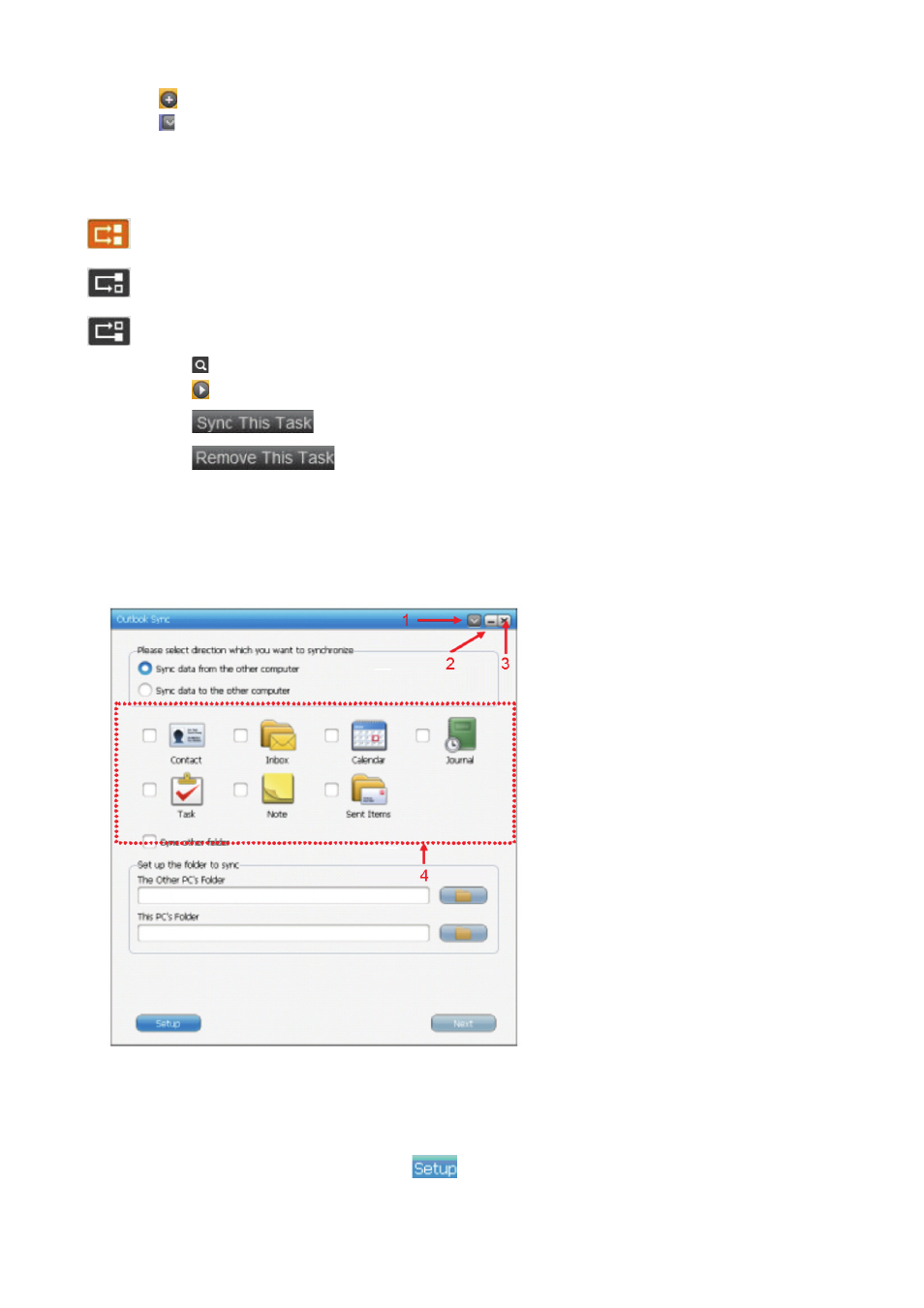
Stiskněte
pro vytvoření úlohy synchronizace.
Stiskněte
pro změnu nastavení.
- Vyberte “Folder Sync” a “IE (Internet Explorer) My Favorites Sync”.
Stiskněte “Sync Directions” pro přiřazení priority úlohy synchronizace dat mezi dvěma PC včetně tří
možností, které mají uživatelé na výběr. Popis je následující.
Udržení konzistentního obsahu v obou složkách. Existují-li dva soubory se stejným názvem,
synchronizuje se ten novější s druhým.
Kopírování všech souborů z místní složky do vzdálené složky. Existují-li dva soubory se stejným
názvem, přepíše se vzdálený soubor místním souborem.
Kopírování všech souborů ze vzdálené složky do místní složky. Existují-li dva soubory se stejným
názvem, přepíše se místní soubor vzdáleným souborem.
- Klikněte na
pro zobrazení cesty složky, kterou chcete na obou PC synchronizovat
- Klikněte na
pro jedno provedení synchronizace všech úloh na seznamu úloh
- Klikněte na
v hlavním okně Folder Sync pro synchronizaci pouze jednotlivé úlohy
- Klikněte na
pro odstranění synchronizované úlohy
e.) Outlook Sync
Outlook Sync je aplikace pro dvě PC pro synchronizaci pošty a složek aplikace Outlook včetně “Contact”,
“Inbox”, “Calendar”, “Journal”, “Tasks”, “Notes” a “Sent Items” použitím kabelu USB.
Níže jsou uvedeny vlastnosti aplikace Outlook Sync, které napomohou rychlému porozumění funkcím
Outlook Sync a jejich snadnému používání.
1. Nastavení
2. Minimalizovat
3. Zavřít
4. Výchozí synchronizované položky
1.) Otevření menu nastavení
2.) Minimalizace okna do nástrojové lišty
3.) Zavření okna
4.) V tomto okně jsou zobrazeny výchozí synchronizované položky
-
Pro nastavení e-mailového účtu stiskněte
pro definování konfigurace e-mailového serveru PC.
Je-li pro první otevření aplikace Outlook Sync použit Microsoft Exchange Server, je třeba použít
47
